Unity5.3 2D游戏开发实战教程
本文还有配套的精品资源,点击获取 
简介:本教程专门针对Unity5.3版本,教授如何使用Unity引擎开发2D游戏。从基础界面和工作流程讲起,逐步深入到2D工具集、脚本编写、场景构建、用户输入处理、动画系统和声音管理。教程旨在帮助初学者和有经验的开发者全面掌握2D游戏开发的各个环节,最终能够熟练制作并发布游戏。
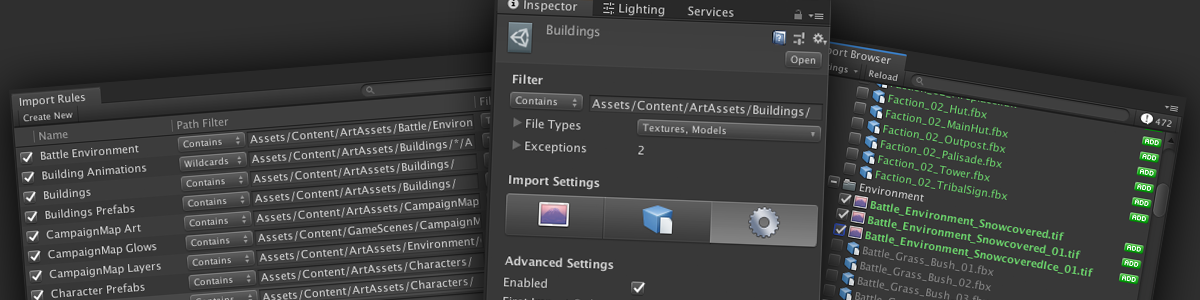
1. Unity5.3基础操作与界面布局
Unity5.3为游戏开发者提供了一个功能丰富且直观的编辑器环境,使开发者可以高效地进行游戏制作。本章节将引导你从头开始,掌握Unity5.3的基本操作和界面布局。
1.1 Unity5.3工作环境概览
Unity编辑器由多个功能各异的面板组成,构成了游戏开发的核心工作区。了解这些组件和自定义工作区对提高开发效率至关重要。
1.1.1 Unity编辑器的主要组件
Unity编辑器包含多个面板,如场景视图、游戏视图、层级面板、项目面板、检视面板等,每个面板都有其独特的作用。场景视图允许你直观地对游戏世界进行搭建和布局;游戏视图则用于展示最终的游戏效果;层级面板列出场景中的所有对象;项目面板管理你的所有资源;检视面板显示选中对象的详细属性。
1.1.2 自定义工作区与界面布局
Unity编辑器支持自定义工作区,可以根据自己的喜好和工作习惯设置界面布局和快捷方式。通过 “Window” 菜单下的 “Layouts” 子菜单,你可以保存当前布局,或恢复到默认布局。此外,你可以拖动面板的标题栏,调整它们的位置和大小,以及将面板组合起来,形成个性化的开发环境。
在掌握了Unity5.3的基础知识和界面布局后,你就为进入更深层的Unity世界打下了坚实的基础。接下来的章节将深入讲解如何创建项目以及进行项目设置与配置,从而开启你的游戏开发之旅。
2. 2D资源创建与导入
2.1 2D图像资源的基本概念
2.1.1 像素艺术与分辨率
在数字艺术领域,像素艺术是一种独特的视觉表现形式,它依靠像素点阵来构成图像。与传统绘画或摄影不同,像素艺术具有固有的限制性,因为它的每个像素大小和颜色都是固定的。分辨率是描述图像清晰度的关键指标,决定了图像由多少个像素点组成。高分辨率意味着图像包含更多的像素点,因此,在放大时能保持更清晰的细节。在制作2D游戏时,选择合适的分辨率非常重要,因为它直接影响到游戏的整体视觉效果和性能。
2.1.2 色彩模式与透明度
色彩模式是定义颜色和像素表示方式的方法。常见的色彩模式包括RGB(红绿蓝)、CMYK(青、品红、黄、黑)和灰度等。在2D游戏中,通常使用RGB色彩模式。透明度是图像中特定像素是否透明的度量,它允许设计师制作半透明的视觉效果,如玻璃、水等。在游戏中,透明度可以用来增强视觉层次感和创造深度效果。
2.2 图片资源导入与管理
2.2.1 导入流程详解
在Unity中导入图片资源是一个简单直接的过程。首先,打开Unity编辑器,进入Project视图,右键点击并选择”Import New Asset”。然后,从本地文件系统中选择你想要导入的图片文件,并确认导入。导入后,这个图片文件会在Project视图中以图标的形式显示,并被自动归类到相应的文件夹中。
2.2.2 纹理设置与优化
导入图片资源后,你可以在Inspector视图中设置纹理的相关属性,以优化其在游戏中的表现。例如,设置纹理的压缩类型、MIP贴图、过滤模式等。对于2D游戏,合理设置纹理的分辨率和压缩选项可以大幅度减少内存的使用,同时保持游戏画质。此外,还可以利用纹理的”Read/Write Enabled”选项来动态编辑纹理数据,虽然这会增加运行时的内存消耗。
2.3 制作与导入2D精灵
2.3.1 精灵的创建与编辑
在Unity中,精灵(Sprite)是2D图形的基本单位。创建精灵的第一步通常是将图片资源拖拽到Scene或Hierarchy视图中。接着,选择该精灵,在Inspector视图中可以调整其Transform组件,如Position(位置)、Scale(缩放)、Rotation(旋转)等属性,以达到设计意图。还可以使用Sprite Editor来进一步编辑精灵,例如切割图片中的单个精灵、调整边缘平滑度等。
2.3.2 精灵排序与图集打包
精灵排序对于2D游戏来说是一个重要的环节,因为它决定了多个精灵之间的前后显示顺序。在Unity中,可以通过改变Sprite Renderer组件的Order in Layer属性来调整。精灵图集打包是为了提高渲染效率和减少Draw Call的一种优化手段。使用Sprite Packer,可以将多个精灵合并到同一张图集中,从而减少渲染调用的次数。
// 示例代码:精灵排序using UnityEngine;using UnityEngine.SpriteRenderer;public class SpriteOrder : MonoBehaviour{ public int layerOrder = 0; private SpriteRenderer spriteRenderer; void Start() { spriteRenderer = GetComponent(); spriteRenderer.sortingOrder = layerOrder; }} 这段简单的C#脚本演示了如何在代码中调整精灵的排序层, sortingOrder 属性的值决定了精灵在渲染时的优先级。
在接下来的章节中,我们将进一步探讨如何高效地创建和管理2D游戏中的图像资源,以及如何通过导入和优化工作流程提升游戏性能和视觉效果。
3. C#脚本编写与组件应用
3.1 C#脚本基础语法
3.1.1 变量、数据类型和运算符
在编写C#脚本时,理解基础语法是构建任何游戏逻辑的基石。C#是一种强类型语言,这意味着每个变量在使用之前必须声明其类型。变量的类型定义了可以存储在该变量中的数据种类,例如,整型(int)、浮点型(float)、字符串(string)等。
// 示例:变量声明与类型int number = 10; // 整型变量float decimalNumber = 5.25f; // 浮点型变量string text = \"Unity C#\"; // 字符串变量数据类型不仅限于基本类型,还包括更复杂的数据结构,如数组和类。运算符用于执行数学运算和逻辑运算,它们包括加减乘除(+,-,*,/),比较运算符(==,!=,>,<),以及逻辑运算符(&&,||,!)。
// 示例:使用运算符int result = number + 5; // 加法运算bool isGreater = result > number; // 比较运算3.1.2 控制结构与函数
控制结构是C#脚本的控制流程,它们决定了代码的执行路径。最基本的控制结构包括条件语句(如if-else)和循环语句(如for, while, do-while)。函数是封装了一段代码的代码块,它们可以接受输入参数,并且可以返回输出结果。
// 示例:控制结构和函数void CheckNumber(int numberToCheck){ if (numberToCheck > 5) { Debug.Log(\"Number is greater than 5\"); } else { Debug.Log(\"Number is less or equal to 5\"); }}// 调用函数CheckNumber(result);函数不仅限于无返回值的void类型,还可以返回任何类型的数据。使用函数可以使代码更加模块化、可读性更强,并且容易维护。
3.2 脚本与Unity组件交互
3.2.1 访问与修改组件属性
Unity游戏对象(GameObject)由各种组件(Component)构成,通过编写C#脚本可以访问和修改这些组件的属性。例如,一个游戏对象可能有一个Transform组件用于管理位置、旋转和缩放,以及一个Rigidbody组件用于物理计算。
// 示例:访问和修改Transform组件的属性GameObject cube = GameObject.CreatePrimitive(PrimitiveType.Cube);Transform cubeTransform = cube.transform;// 修改位置cubeTransform.position = new Vector3(1f, 1f, 1f);// 修改旋转cubeTransform.Rotate(45, 0, 0);3.2.2 事件驱动与委托
在Unity中,许多行为是事件驱动的。当事件发生时,如玩家点击按钮或接收到输入,Unity会调用与该事件关联的函数。委托(Delegates)和事件(Events)是实现事件驱动编程的关键工具。
// 示例:使用委托响应事件using System;public class EventExample{ public delegate void MyDelegate(string message); public event MyDelegate OnCustomEvent; public void TriggerEvent() { if (OnCustomEvent != null) { OnCustomEvent(\"Event Triggered!\"); } }}// 使用事件EventExample example = new EventExample();example.OnCustomEvent += (message) =>{ Debug.Log(\"Received event: \" + message);};example.TriggerEvent();3.3 脚本在游戏逻辑中的应用
3.3.1 游戏状态管理
游戏状态管理涉及游戏运行时的变量跟踪,包括玩家得分、生命值、当前关卡等。C#脚本通过类和对象的状态维护来实现状态管理。
// 示例:游戏状态管理类public class GameState{ public int playerScore = 0; public int playerLives = 3; public void AddScore(int scoreToAdd) { playerScore += scoreToAdd; } public void DecreaseLives() { playerLives--; }}3.3.2 UI交互逻辑实现
用户界面(UI)是玩家与游戏交互的主要方式之一。C#脚本负责处理玩家的输入和更新UI组件,如显示分数或生命值。
// 示例:UI交互逻辑更新分数using UnityEngine;using UnityEngine.UI;public class ScoreUI : MonoBehaviour{ public Text scoreText; private GameState gameState; void Start() { gameState = new GameState(); scoreText.text = \"Score: \" + gameState.playerScore.ToString(); } public void OnScoreIncreased(int score) { gameState.AddScore(score); scoreText.text = \"Score: \" + gameState.playerScore.ToString(); }}在以上示例中,当玩家得分增加时,ScoreUI类的方法OnScoreIncreased()将被调用,更新UI文本显示新的分数。这样的逻辑使得UI与游戏状态紧密相关联,使玩家可以即时获取游戏信息。
4. 游戏对象创建与层级管理
4.1 游戏对象的创建与组织
在游戏开发中,游戏对象是构成游戏世界的基石。它们可以是角色、道具、敌人、UI元素等。有效地创建与组织游戏对象,不仅能提升开发效率,还能保证游戏运行时的性能。
4.1.1 基本游戏对象与预制体
游戏对象(GameObject)是Unity中最基本的实体,它们可以包含组件(Components)和子对象。在Unity编辑器中,你可以通过拖拽预制体(Prefab)的方式来快速创建和管理游戏对象。
预制体是游戏对象的一种模板,通常用来创建那些需要在游戏场景中多次出现且属性相同的对象。预制体的好处包括快速实例化、一致性维护、便于管理和更新等。
// 代码示例:使用C#脚本实例化预制体public class ExampleScript : MonoBehaviour{ public GameObject prefab; // 一个预制体引用 void Start() { // 实例化预制体 Instantiate(prefab); }} 在上述代码中, Instantiate 方法被用来从预制体创建一个新的游戏对象实例。这在游戏初始化或动态生成对象时非常有用。
4.1.2 层级结构的设计原则
组织游戏对象的最佳实践是遵循层级结构。在Unity中,这通常通过使用场景(Scene)和Transform组件的父子关系来实现。父对象的变换会应用到所有子对象上,这有助于我们更方便地管理和控制游戏对象的位置、旋转和缩放。
graph TB A[场景根对象] --> B[父对象] B --> C[子对象1] B --> D[子对象2]在上述mermaid流程图中,我们可以看到一个层级结构,其中场景根对象下有一个父对象,它管理着两个子对象。这样的结构使我们能够很容易地在一个层级上进行变换,而影响到所有相关的子对象。
4.2 管理游戏对象的生命周期
管理游戏对象的生命周期意味着控制游戏对象何时被创建、激活、禁用以及销毁。这不仅涉及到游戏的运行时性能,也涉及到游戏逻辑。
4.2.1 激活与禁用对象
在Unity中,你可以使用 SetActive(bool) 方法来激活或禁用游戏对象。这在游戏状态管理,如菜单界面、暂停状态等场景中非常有用。
// 代码示例:激活与禁用游戏对象public class LifeCycleControl : MonoBehaviour{ void Start() { // 禁用游戏对象 gameObject.SetActive(false); } void OnEnable() { // 当游戏对象被启用时调用 } void OnDisable() { // 当游戏对象被禁用时调用 }} 上述代码展示了如何控制游戏对象的启用和禁用状态。 OnEnable 和 OnDisable 方法会在对象的启用状态改变时被调用,可以用来执行一些特定逻辑。
4.2.2 对象池的实现与应用
对象池是一种优化技术,用于管理大量临时生成和销毁的游戏对象。通过预先创建一定数量的对象实例,并将它们存储在一个池中,可以避免频繁的内存分配和回收,从而提升游戏性能。
// 代码示例:对象池的简单实现public class ObjectPool : MonoBehaviour{ public GameObject objectPrefab; // 预制体引用 private List pool = new List(); // 对象池列表 void Start() { // 预先生成一定数量的对象实例 for (int i = 0; i < 10; i++) { GameObject obj = Instantiate(objectPrefab); obj.SetActive(false); pool.Add(obj); } } public GameObject GetPooledObject() { // 从对象池获取一个未被激活的游戏对象 foreach (GameObject obj in pool) { if (!obj.activeInHierarchy) { return obj; } } return null; }} 在上述代码示例中,我们创建了一个简单的对象池管理器,它会在游戏启动时预先生成一定数量的预制体实例,并将它们存储在列表中。 GetPooledObject 方法用于获取一个未被激活的对象实例,如果池中没有可用实例,则返回null。
4.3 场景的切换与管理
在游戏开发中,场景切换是引导玩家从一个游戏环境过渡到另一个环境的关键机制。有效的场景管理不仅关乎游戏体验,也关乎资源管理与性能。
4.3.1 场景加载与卸载机制
Unity提供了多种场景加载与卸载的方法,最常用的是 SceneManager.LoadScene 和 SceneManager.UnloadSceneAsync 方法。使用这些方法可以同步或异步加载和卸载场景,从而实现无缝的场景过渡。
using UnityEngine.SceneManagement;// 加载场景void LoadScene(string sceneName){ SceneManager.LoadScene(sceneName);}// 异步加载场景void LoadSceneAsync(string sceneName){ SceneManager.LoadSceneAsync(sceneName, LoadSceneMode.Additive);} 在上述代码中, LoadScene 方法用于同步加载场景,玩家会等待新场景加载完毕后才能继续玩游戏。而 LoadSceneAsync 方法用于异步加载场景,可以在不阻塞游戏运行的情况下加载新场景,适用于需要流畅体验的场景切换。
4.3.2 游戏流程控制
游戏流程控制涉及到游戏的整体设计和逻辑,包括如何在玩家与游戏交互时控制场景的加载和卸载。这通常通过管理游戏状态来实现,例如在玩家完成一个关卡后,系统会自动卸载旧场景并加载新场景。
public class GameManager : MonoBehaviour{ private void LoadNextLevel() { // 当前场景完成后加载下一关卡 SceneManager.LoadScene(SceneManager.GetActiveScene().buildIndex + 1); } private void UnloadPreviousScene() { // 卸载上一个场景 int currentSceneIndex = SceneManager.GetActiveScene().buildIndex; SceneManager.UnloadSceneAsync(currentSceneIndex - 1); }} 在上述代码中, GameManager 脚本控制着游戏流程。 LoadNextLevel 方法会在玩家完成当前关卡后被调用,用于加载下一关卡。 UnloadPreviousScene 方法则卸载玩家之前所在的关卡,以释放内存资源。这些方法提供了对游戏流程的精确控制,同时确保了游戏资源的高效使用。
通过合理管理游戏对象的创建、层级结构、生命周期,以及场景的切换和管理,你可以显著提高游戏的开发效率和运行时性能。这些技术不仅涉及游戏编程的核心,也是优化游戏体验和稳定性的关键所在。
5. 预制体(Prefab)使用技巧
在游戏开发中,预制体(Prefab)是一种非常有用的资源,它允许开发者创建和存储预制的游戏对象,这些对象可以被重复使用并且保持一致性。预制体可以包含多个组件、脚本和其他资源,使得游戏对象的创建和管理更为高效。
5.1 预制体的基本概念与创建
5.1.1 预制体的定义与优势
预制体是Unity中一种可以存储游戏对象结构的文件格式。它本质上是一个包含了所有组件、属性以及子对象配置的模板,允许开发者进行批量实例化。使用预制体可以极大地提高开发效率和游戏的运行性能,因为它们避免了重复的资源加载和配置过程。
预制体的主要优势包括:
- 快速实例化 :预制体可以被快速地实例化,这意味着在运行时可以快速生成大量的游戏对象。
- 一致性和复用性 :由于预制体是预先配置好的,因此它们确保了对象的一致性,并且可以被多次重用,减少了重复工作。
- 动态实例管理 :预制体的实例可以被动态地创建和销毁,这对于动态生成的游戏内容非常有用。
- 便于管理 :通过预制体,开发者可以集中管理游戏对象的更新和维护,而不是逐个修改场景中的对象。
5.1.2 创建与编辑预制体
创建预制体的过程简单明了,以下是详细步骤:
- 在Unity编辑器中,选择要转换为预制体的游戏对象。
- 将该对象拖拽到“Project”窗口,从而创建该对象的预制体资源。
- 可以在“Project”窗口中双击预制体资源来打开它,以便进行编辑和调整。
为了编辑预制体,可以:
- 打开预制体资源,进行必要的修改,如添加、删除组件或者调整参数。
- 在“Hierarchy”窗口中对预制体实例进行编辑,但请注意,这样编辑的是预制体的实例,而非预制体本身。如果需要修改预制体的结构,应该回到“Project”窗口的预制体资源上进行编辑。
graph TD; A[创建预制体] -->|选择游戏对象| B(拖拽到Project窗口) B --> C{是否需要编辑预制体?} C -- 是 --> D(双击预制体资源) D --> E[在弹出的预制体编辑器中进行修改] C -- 否 --> F[使用预制体实例] F --> G[对实例进行调整] G --> H{是否需要更新预制体?} H -- 是 --> E H -- 否 --> I[保存预制体实例的更改]5.2 预制体的实例化与管理
5.2.1 实例化预制体的方法
在代码中,预制体可以通过 Instantiate() 方法来实例化。以下是一个基本的实例化预制体的代码示例:
using UnityEngine;public class PrefabSpawner : MonoBehaviour{ public GameObject myPrefab; // 将预制体拖入此变量 void Start() { // 实例化预制体 Instantiate(myPrefab); }} Instantiate 方法的参数可以是预制体的引用,也可以是预制体在场景中的位置或预设位置。还可以传递一个旋转值来设置实例化的预制体的初始旋转。
5.2.2 预制体实例的动态管理
一旦预制体被实例化,开发者可能需要对其进行动态管理,比如在游戏运行时创建和销毁实例。使用 Destroy() 方法可以销毁实例,而 SetActive() 方法可以用来控制实例的激活和禁用状态。例如:
// 销毁一个预制体实例Destroy(myInstance);// 禁用一个预制体实例myInstance.SetActive(false);// 启用一个预制体实例myInstance.SetActive(true);5.3 预制体在游戏开发中的应用
5.3.1 复杂对象的预制化
预制体尤其适用于创建和管理复杂的游戏对象。例如,一个敌人的角色可能由许多组件组成:模型、动画控制、AI脚本、生命值和伤害等。通过将这个复杂的角色构建成一个预制体,开发者可以在需要时迅速实例化它,并且保证每个实例都是完全配置好的。
使用预制体来构建复杂对象,可以:
- 快速预览 :在Unity编辑器中,可以通过实例化预制体来预览游戏对象的实际外观和行为。
- 重用组件 :共享相同组件的多个对象可以指向同一个预制体,这减少了内存的使用并提高了管理效率。
- 易于更新 :当预制体模板被更新后,所有实例将自动反映这些更改,这可以显著减少维护成本。
5.3.2 模块化开发与资源重用
预制体支持模块化开发方法,开发者可以创建一系列预制体来构建整个游戏。这种做法不仅使得开发过程更加清晰,而且还可以促进资源的重用。例如,一个关卡可能由多个预制体组成,包括地形、平台、敌人和道具。每个预制体都可以被独立更新、测试和优化。
模块化开发的优点包括:
- 减少重复代码 :通过预制体的复用减少了重复的代码编写。
- 易维护性 :游戏中的每个模块可以被独立开发和测试,使得整个游戏更加稳定。
- 灵活的场景构建 :预制体可以快速替换,使得场景的构建和调整更加灵活。
预制体是Unity中非常强大的功能,它为游戏开发带来了极大的灵活性和效率。掌握了预制体的创建、管理和应用,开发者可以更高效地构建高质量的游戏。
6. 性能测试与游戏优化
性能是游戏开发中永恒的主题,也是用户评判游戏质量的重要标准之一。在Unity中进行性能测试和优化,可以确保游戏运行流畅,提供更好的用户体验。本章将介绍性能测试的基本方法,分享一些游戏优化技术,并探讨持续集成与自动化测试的应用。
6.1 性能测试的基本方法
性能测试是游戏开发周期中不可或缺的一部分。它帮助开发者识别并解决可能影响用户体验的性能问题,比如低帧率、高内存使用和CPU瓶颈。
6.1.1 性能瓶颈的识别与分析
要有效地进行性能测试,首先要识别可能的性能瓶颈。以下是一些常见的性能问题及相应的分析方法:
- 帧率问题 :通常通过帧率监测工具来识别。Unity提供了内置的帧率监视器(Stats),开发者可以通过它来监控实时帧率。
- 内存泄漏 :需要使用内存分析工具来检查内存使用情况,如Unity的Profiler,可以监测内存分配和回收情况。
- CPU负载 :高CPU使用率可能导致游戏卡顿。Unity Profiler同样能够提供CPU性能相关的数据。
6.1.2 内存与CPU性能测试工具
Unity Profiler是进行性能分析的强大工具。它能够提供详细的数据,帮助开发者了解游戏在运行时各个方面的性能表现。
- Unity Profiler的使用 :通过连接Profiler,开发者可以实时查看内存分配、渲染时间、物理计算等信息。
- 自定义性能测试脚本 :在Unity中也可以编写自定义脚本来监控特定性能指标。
using UnityEngine;using System.Collections;public class PerformanceTester : MonoBehaviour { void Update() { // 示例:每帧输出当前的内存使用情况 Debug.Log(\"Memory: \" + System.GC.GetTotalMemory(false) + \" bytes\"); }}6.2 游戏优化技术实践
优化工作涉及到游戏的多个方面,包括场景、资源、脚本等多个层面。下面将介绍一些常见的优化技术。
6.2.1 场景与资源优化
- 场景优化 :通过减少场景中的绘制调用次数、合并网格以及使用LOD(Level of Detail)技术来优化场景。
- 资源优化 :压缩纹理、模型减面、优化音频文件等资源处理措施。
6.2.2 脚本性能优化技巧
- 避免不必要的计算 :在Update函数中避免进行复杂的计算,可以将这些计算移到协程或者其他适当的地方执行。
- 使用对象池 :通过对象池技术减少频繁的实例化和销毁操作,如粒子效果和UI元素等。
public class ObjectPool : MonoBehaviour { GameObject pooledObject; int numberOfObjectsToPool = 20; void Start() { pooledObject = Resources.Load(\"Prefabs/PooledObject\") as GameObject; for (int i = 0; i < numberOfObjectsToPool; i++) { GameObject obj = Instantiate(pooledObject); obj.SetActive(false); obj.transform.parent = transform; } } public GameObject GetPooledObject() { for (int i = 0; i < transform.childCount; i++) { GameObject obj = transform.GetChild(i).gameObject; if (!obj.activeInHierarchy) { return obj; } } return null; }}6.3 持续集成与自动化测试
在大型游戏项目中,持续集成(CI)和自动化测试是确保代码质量和性能稳定的关键。
6.3.1 自动化测试流程
- 构建自动化 :设置自动化构建流程,确保每次提交后能够自动构建游戏版本。
- 测试脚本编写 :编写自动化测试脚本,测试游戏的关键功能。
6.3.2 持续集成工具的集成与应用
- 持续集成工具 :集成如Jenkins、Travis CI、GitLab CI等持续集成工具,实现自动化测试。
- 测试报告与反馈 :生成测试报告,快速定位问题,并提供优化反馈。
graph LRA[提交代码] -->|触发CI系统| B[自动构建]B --> C[运行测试脚本]C -->|成功| D[合并代码]C -->|失败| E[发送错误报告]D --> F[部署至测试服务器]F --> G[用户验收测试]通过以上章节的深入探讨,我们可以看到性能测试与优化对于游戏开发的重要性。实践表明,通过不断地性能分析和优化,游戏的运行效率和稳定性将得到显著提升。同时,采用持续集成和自动化测试,可以有效保证游戏在开发过程中的质量控制。这些实践不仅能够提高游戏的性能,还能为玩家带来更加流畅和稳定的体验。
本文还有配套的精品资源,点击获取 
简介:本教程专门针对Unity5.3版本,教授如何使用Unity引擎开发2D游戏。从基础界面和工作流程讲起,逐步深入到2D工具集、脚本编写、场景构建、用户输入处理、动画系统和声音管理。教程旨在帮助初学者和有经验的开发者全面掌握2D游戏开发的各个环节,最终能够熟练制作并发布游戏。
本文还有配套的精品资源,点击获取



